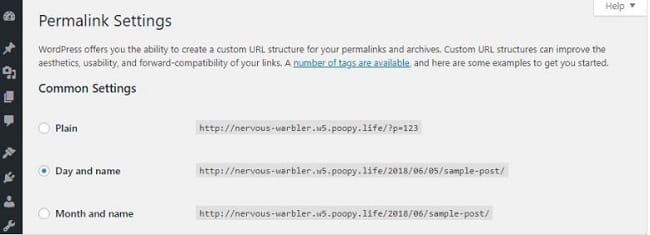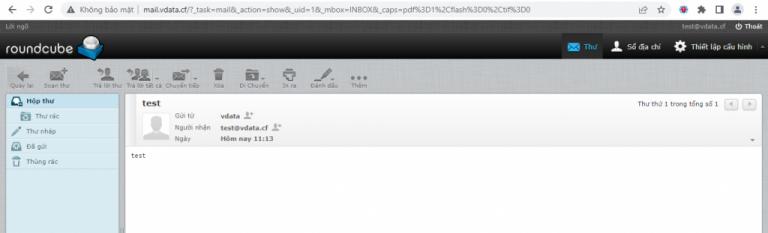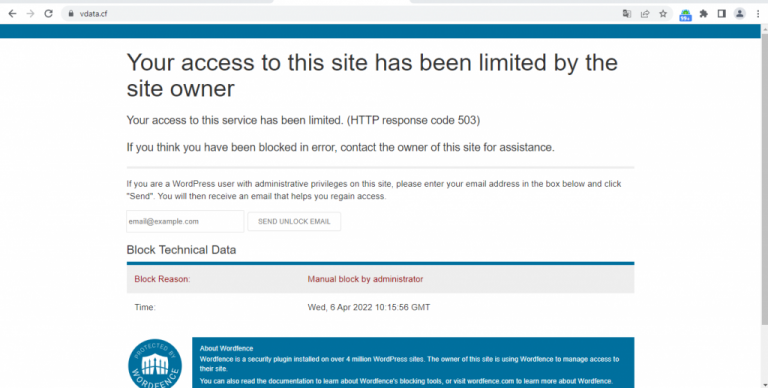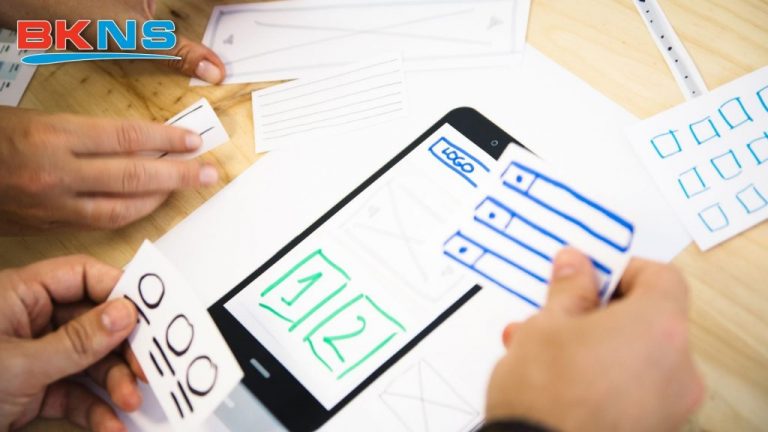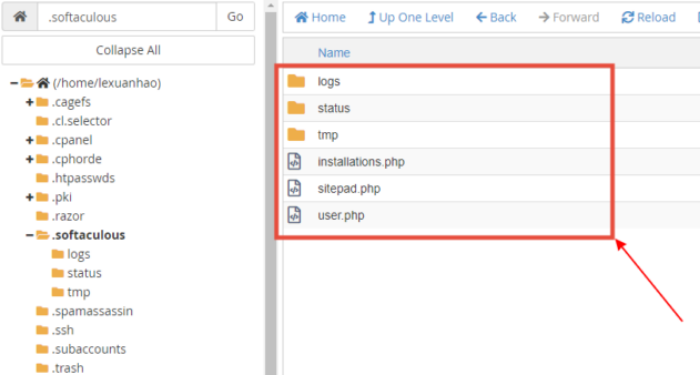Lỗi 404 not found wordpress: Nguyên nhân và cách khắc phục
16/01/2020 08:36 | Luợt xem : 117
Lỗi 404 not found wordpress không đăng nhập được vào wp-admin thì phải là thế nào? Nguyên nhân gây ra lỗi không tìm thấy trang trong wordpress là gì? Câu trả lời chi tiết nhất sẽ có ngay trong bài viết sau đây của BKNS.
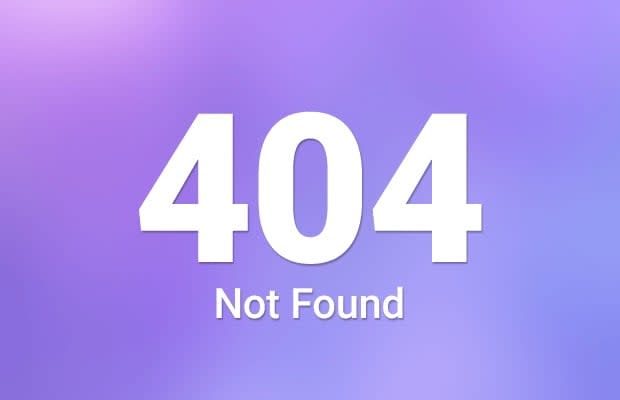
Mục lục
1. Lỗi 404 not found wordpress là gì?
Lỗi 404 not found wordpress (lỗi 404 wordpress) là lỗi phổ biến của WordPress. Lỗi này gây hại cho website và khá phiền phức cho người dùng. Lỗi 404 wordpress xuất hiện khi người dùng cố truy cập vào một website mà trình duyệt không tìm thấy. Thông báo lỗi sẽ xuất hiện khác nhau tùy thuộc vào trình duyệt bạn đang sử dụng, chẳng hạn:
- Trình duyệt Firefox: “404 Not Found”
- Trình duyệt Chrome: “404. That’s an error”
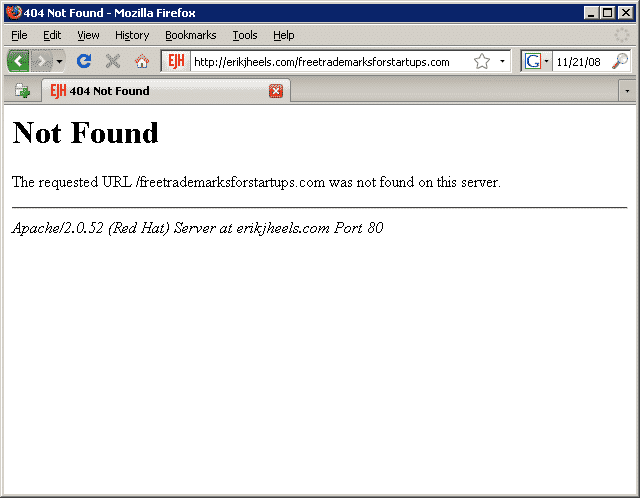
2. Nguyên nhân gây lỗi 404 not found wordpress
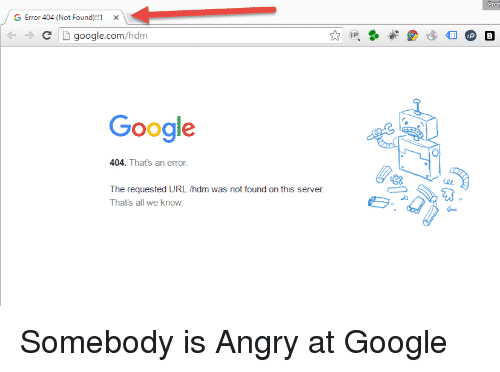
Dưới đây là 4 nguyên nhân chính gây lỗi 404 not found wordpress:
- Nhập sai URL: Nhập sai thông tin URL là nguyên nhân phổ biến gây nên lỗi 404 wordpress
- Caching bị lỗi: Thông thường, Cache của website mà bạn đang muốn truy cập sẽ được lưu trong trình duyệt. Vì vậy, error 404 not found wordpress vẫn xuất hiện khi mà website đã hoạt động lại bình thường nhưng trình duyệt của người dùng vẫn load lại Cache cũ.
- Lỗi DNS: Gặp lỗi 404 wordpress khi mà Domain của website chưa được quảng bá đầy đủ và đúng với DNS mà người dùng đang sử dụng.
- Plugin hoặc Theme gây lỗi: Trong một số trường hợp, lỗi 404 not found trong wordpress xuất hiện là do Theme hoặc Plugin gây lỗi. Vì vậy, WordPress xuất URL và Permalink của website sẽ bị ảnh hưởng. Do đó, một số người dùng muốn truy cập URL lỗi, không còn hoạt động và nhận được thông báo lỗi 404 trong wordpress.
3. Trước khi sửa lỗi 404 not found wordpress cần làm gì?
Trước khi sửa lỗi 404 trong wordpress cần:
- Sửa một số Files Backend của WordPress hoặc Backup website
- Backup website bằng Control Panel khi không thể truy cập được vào Dashboard của WordPress

- Thử kết nối lại website và chờ trong khoảng 10 phút
- Thử truy cập website bằng một trình duyệt khác xem có còn gặp lỗi 404 không đăng nhập được vào wp-admin nữa không?
- Kết nối đến Hosting bằng File Manager hoặc FTP Client. Nếu dùng FTP Client thì nên dùng phần mềm FileZilla – đây là phần mềm mã nguồn mở có đầy đủ tính năng
4. Khắc phục lỗi 404 not found wordpress
Sau đây, BKNS sẽ chia sẻ với bạn 3 cách khắc phục lỗi 404 wordpress.
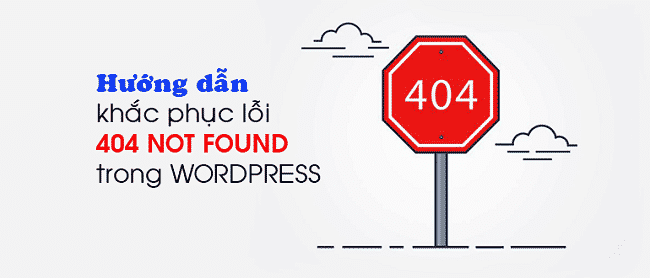
4.1 Cách 1: Cách khắc phục lỗi 404 bằng cách cài lại WordPress Permalink
-

Cách khắc phục lỗi 404 bằng cách cài lại WordPress Permalink - Thử chạy lại Permalink trong WordPress Post bằng 1 trong 2 cách đó là chạy bằng Dashboard hoặc thông qua FTP.
- Điều chỉnh Permalink trong Admin của WordPress bạn cần đến mục Settings => Permalinks => Ghi chú lại cấu hình mà WordPress đang dùng => Thay đổi nó tạm thời để thiết lập cấu trúc Permalink (Sau đó nhớ đổi lại như lúc đầu).
- Trong Common Settings => lựa chọn Plain => Save
- Website được tải lại => chọn loại Permalink cũ đang ghi chú => Lưu lại => hoàn tất việc thiết lập cấu trúc WordPress Permalink.
4.2 Cách 2: Khắc phục lỗi 404 not found wordpress bằng cách khôi phục lại file .htaccess
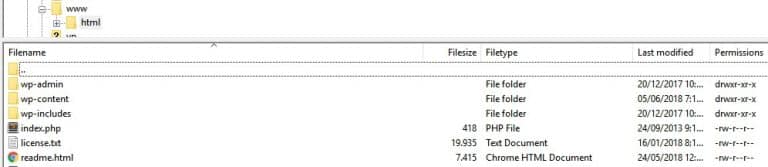
Trường hợp không thể truy cập vào Dashboard để sửa lỗi 404 not found wordpress bạn có thể sửa File .htaccess thủ công. Các bước thực hiện như sau:
- Truy cập trang web thông qua File Manager hoặc FTP
- Chuyển đến thư mục chính public_html, www hoặc tên website
- Tìm thư mục Root của WordPress
- Mở thư mục và mở File .htaccess
- Thực hiện thay đổi bằng các lệnh sau:
# BEGIN WordPress
<IfModule mod_rewrite.c>
RewriteEngine On
RewriteBase /
RewriteRule ^index\.php$ - [L]
RewriteCond %{REQUEST_FILENAME} !-f
RewriteCond %{REQUEST_FILENAME} !-d
RewriteRule . /index.php [L]
</IfModule>
- Backup lại nội dung trong File .htaccess cũ
- Dán đoạn Code trên vào để thay thế phần Code tương ứng của File .htaccess
- Lưu lại thay đổi
- Chọn “Đồng ý” nếu FileZilla hỏi “Có muốn ghi đè lên file .htaccess hay không”
- Thử truy cập lại xem lỗi 404 không đăng nhập được vào wp-admin có còn xuất hiện không?
4.3 Cách 3: Cách sửa lỗi 404 not found trong wordpress bằng cách vô hiệu hóa WordPress Theme và Plugin
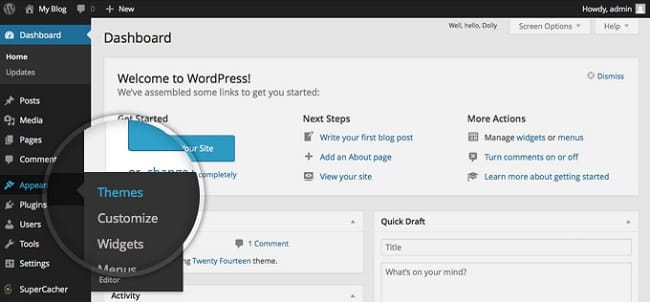
Vô hiệu hóa WordPress Theme và Plugin bằng cách:
- Chuyển tới Plugin
- Chọn All Plugin
- Click vào Deactive trên tên Plugin
- Tải tại trang
- Active và vô hiệu hóa Plugin
- Lặp lại với Plugin tiếp theo
- Nếu phát hiện Plugin lỗi có thể tạm thời không sử dụng nó, cài đặt lại Plugin hoặc tìm giải pháp khác thay thế
- Nếu không có Plugin nào gây lỗi thì nguyên nhân có thể do Theme => vào Tab Theme và Active Theme khác lên là được
Lỗi 404 không đăng nhập được vào wp-admin là lỗi thường gặp trong WordPress. Lỗi xuất hiện khi có một trục trặc nhỏ nào đó với tài khoản Hosting của người dùng. Trong một số trường hợp thì lỗi này sẽ tự mất nếu bạn tải lại trang.
Tuy nhiên, khi đã cố tải lại trang nhưng lỗi 404 not found wordpress vẫn xuất hiện thì bạn có thể áp dụng các cách mà BKNS chia sẻ trên đây. Nếu đã thử mà không khắc phục được lỗi hoặc có cách khắc phục hay hơn, hãy cho BKNS biết bằng cách để lại bình luận bên dưới bài viết. Thường xuyên truy cập website bkns.vn để cập nhật thêm nhiều bài viết hữu ích nhé!
>> Bạn có biết: